Jak zainstalować aktualizację z września 2023 r. z funkcjami 23H2 dla systemu Windows 11
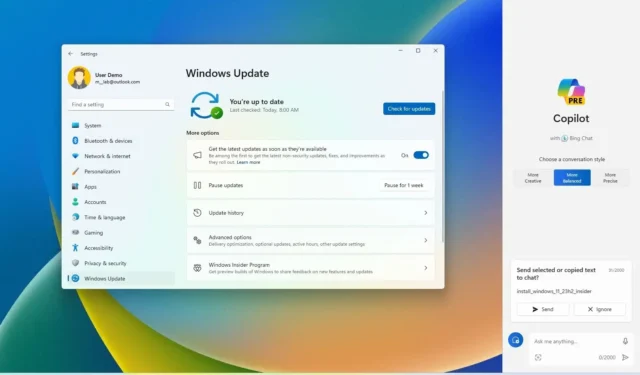
AKTUALIZACJA 27.09.2023: W systemie Windows 11 możesz teraz zainstalować aktualizację z września 2023 r. (KB5030310), aby włączyć na swoim komputerze wiele nowych funkcji i ulepszeń będących częścią aktualizacji systemu Windows 11 z września 2023 r. (wersja 23H2) . Chociaż Microsoft pierwotnie ogłosił 26 września 2023 r. jako datę wydania nowej wersji systemu Windows 11, wkrótce potem firma wyjaśniła, że wrześniowe wdrożenie to jedynie aktualizacja niezwiązana z zabezpieczeniami dla wersji 22H2, która udostępnia niektóre nowe funkcje (takie jak Copilot AI , nowa aplikacja Windows Backup , przeprojektowana wersja Eksploratora plików , nowa funkcja Dynamic Lighting ).
Innymi słowy, 26 września firma nie wypuści Windowsa 11 23H2. Zamiast tego pierwsza fala funkcji wchodzących w skład następnej aktualizacji funkcji będzie dostępna dla wersji 22H2 poprzez ustawienia „Windows Update”. Gdy gigant oprogramowania zakończy tę początkową fazę, przed końcem roku, udostępni pakiet umożliwiający dokończenie aktualizacji i zmianę numeru wersji na 23H2.
Jeśli masz już urządzenie z systemem Windows 11 22H2 , możesz pobrać pierwszą falę funkcji z aktualizacji systemu Windows 11 września 2023 r. za pośrednictwem witryny Windows Update. Alternatywnie możesz pobrać tę samą aktualizację za pośrednictwem kanału podglądu wersji.
Jeśli masz system Windows 11 21H2 lub obsługiwaną wersję systemu Windows 10 , musisz najpierw dokonać aktualizacji do wersji 22H2 , a następnie pobrać aktualizację KB5030310 z „Windows Update”, aby włączyć nowe funkcje.
W tym przewodniku dowiesz się, jak pobrać i zainstalować najnowsze funkcje wersji 23H2 w systemie Windows 11.
Zainstaluj nową aktualizację systemu Windows 11 z września w Ustawieniach
Aby zainstalować nowe funkcje aktualizacji systemu Windows 11 2023 we wrześniu, wykonaj następujące kroki:
-
Otwórz Ustawienia w systemie Windows 11.
-
Kliknij opcję Windows Update .
-
Włącz przełącznik „Otrzymuj najnowsze aktualizacje, gdy tylko będą dostępne” .
-
Kliknij przycisk Sprawdź aktualizacje .
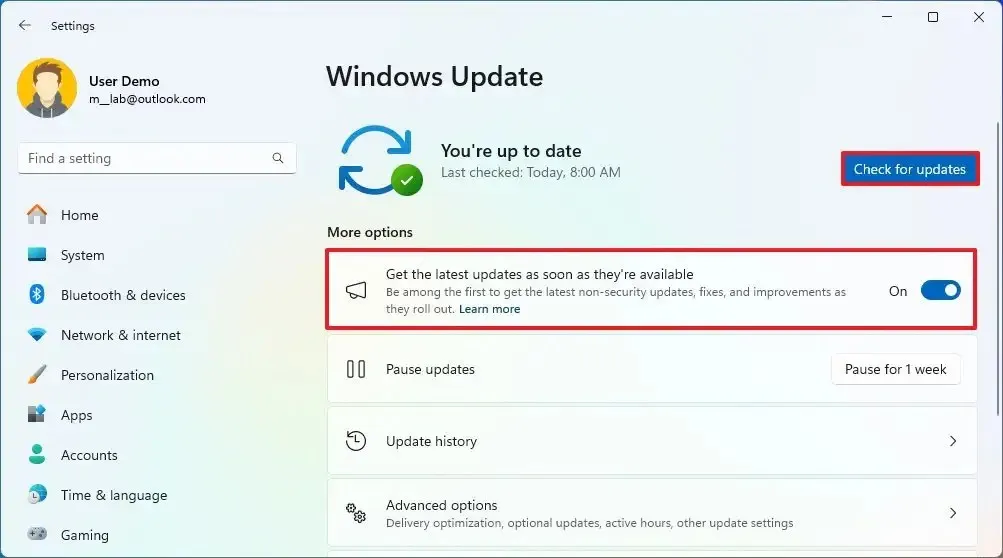
-
(Opcjonalnie) Kliknij opcję „Pobierz i zainstaluj” , aby zastosować podgląd nadchodzącej aktualizacji systemu Windows 11.
Krótka uwaga: aktualizacje opcjonalne zwykle obejmują zmiany niezwiązane z zabezpieczeniami, które firma Microsoft planuje opublikować w następnej wtorkowej łatce.
-
Kliknij przycisk Uruchom ponownie teraz .
Po wykonaniu tych kroków niektóre funkcje i zmiany zaplanowane dla wersji 23H2 zostaną zainstalowane wraz z aktualizacją KB5030310 na Twoim komputerze z systemem Windows 11 22H2.
To wydanie zawiera także aktualizacje różnych aplikacji skrzynki odbiorczej, w tym Paint, Photos, Notatnik, Clipchamp, Snipping Tool i innych. Po zainstalowaniu aktualizacji systemu otwórz Microsoft Store > Biblioteka i kliknij przycisk „Pobierz aktualizacje” , aby pobrać i zainstalować nowe funkcje.
Zainstaluj ręcznie aktualizację systemu Windows 11 z września z katalogu aktualizacji
Aby ręcznie pobrać i zainstalować aktualizację wrześniową (kompilacja 22631.2361) w systemie Windows 11 22H2, wykonaj następujące kroki:
-
Wyszukaj numer bazy wiedzy aktualizacji – na przykład KB5030310 .
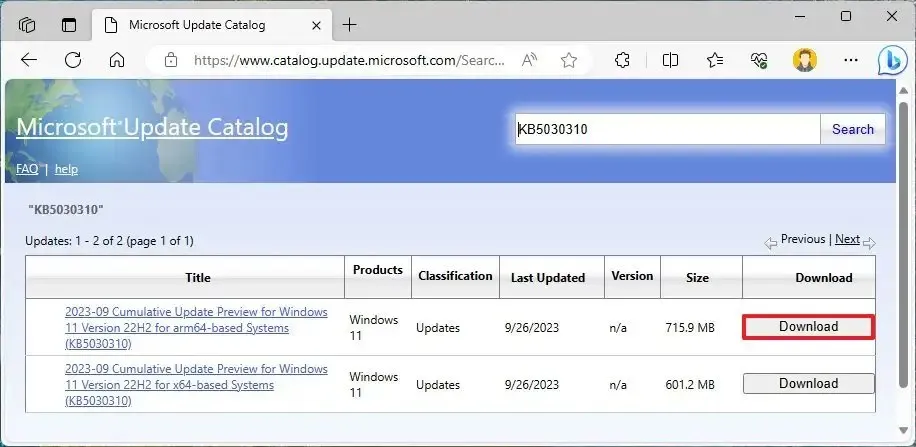
-
Kliknij przycisk Pobierz , aby aktualizacja została zainstalowana ręcznie w systemie Windows 11.
Szybka uwaga: na stronie zazwyczaj znajdują się dwie wersje, w tym ARM64 i x64. Jeśli nie masz urządzenia opartego na architekturze ARM, musisz pobrać aktualizację zbiorczą w wersji x64.
-
Kliknij łącze, aby pobrać pakiet .msu na swój komputer.
-
Kliknij przycisk Zamknij .
-
Kliknij dwukrotnie plik „.msu” , aby uruchomić instalator.
-
Kliknij przycisk Tak , aby zainstalować aktualizację z września.
-
Kliknij przycisk Uruchom ponownie teraz .
Po wykonaniu tych kroków we wrześniowej aktualizacji wszystkie nowe funkcje będą miały zastosowanie do systemu Windows 11 22H2.
Zainstaluj wrześniową aktualizację systemu Windows 11 z programu Insider
Aby zainstalować aktualizację z września 2023 r. dla systemu Windows 11 z funkcjami wersji 23H2, wykonaj następujące kroki:
-
Otwórz Ustawienia .
-
Kliknij opcję Windows Update .
-
Kliknij kartę Program niejawnego programu testów systemu Windows .
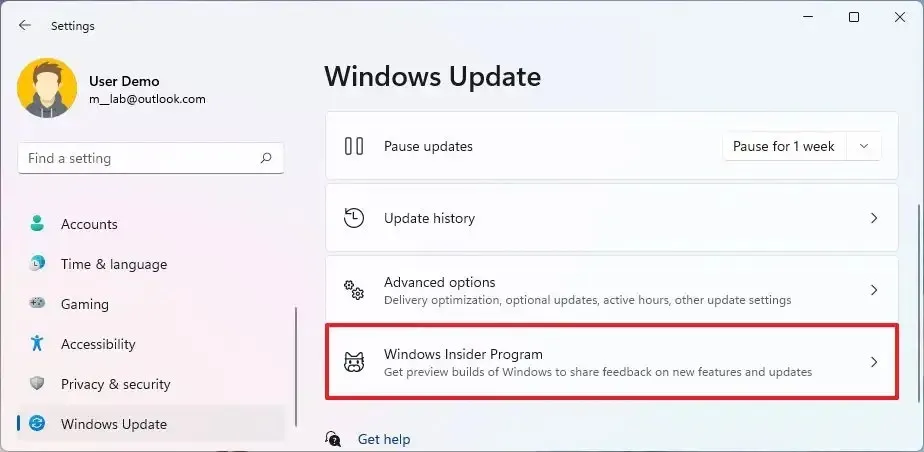
-
Kliknij przycisk Rozpocznij .
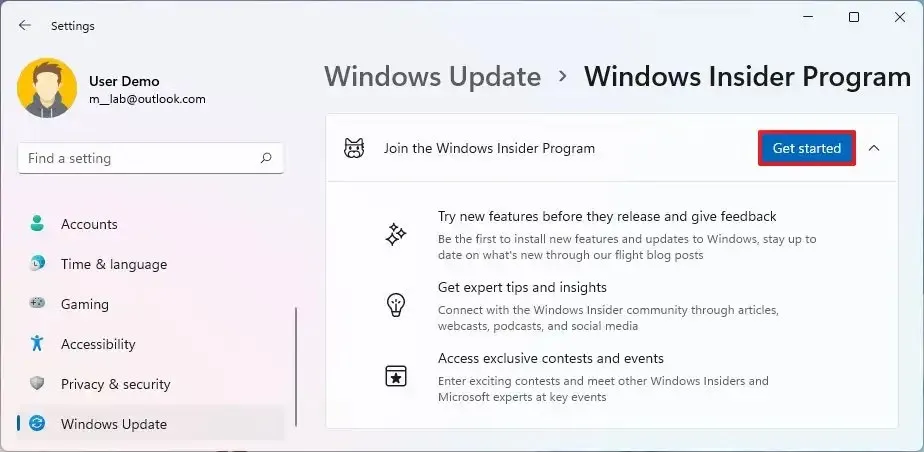
-
Kliknij przycisk „Połącz konto” .
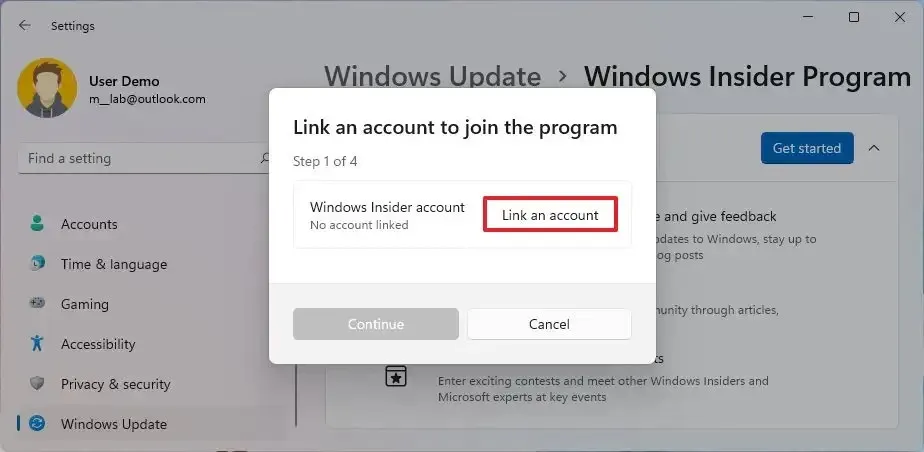
-
Zaloguj się przy użyciu poświadczeń konta Microsoft.
-
Kliknij przycisk Kontynuuj .
-
W sekcji „Wybierz ustawienia Insidera” wybierz „Podgląd wydania”.
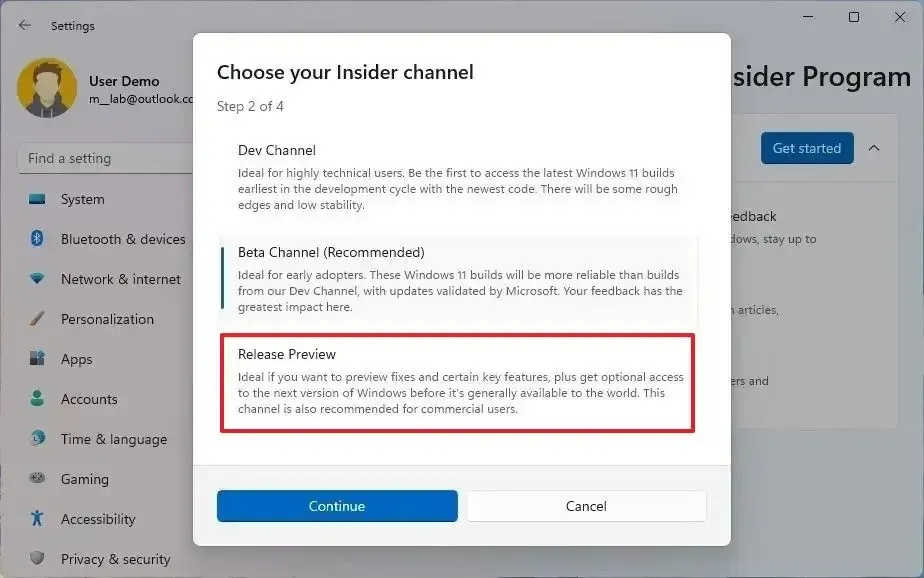
-
Kliknij przycisk Kontynuuj .
-
Kliknij przycisk Kontynuuj , aby zaakceptować warunki.
-
Kliknij przycisk Uruchom ponownie .
-
Otwórz Ustawienia po ponownym uruchomieniu.
-
Kliknij opcję Windows Update .
-
Kliknij przycisk Sprawdź aktualizacje , aby zainstalować system Windows 11 23H2.
-
Kliknij przycisk Uruchom ponownie .
Po wykonaniu tych kroków usługa Windows Update pobierze i rozpocznie aktualizację urządzenia w celu zintegrowania niektórych nowych funkcji i zmian w wersji 23H2.
Po aktualizacji możesz bezpiecznie usunąć komputer z programu na stronie ustawień „Windows Insider Program”, aby zapobiec aktualizacji do kolejnej wersji, włączając przełącznik „Przestań otrzymywać kompilacje podglądu” .



Dodaj komentarz